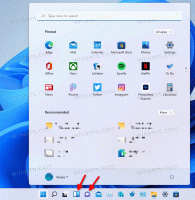Cum să deschideți setările de confidențialitate ale camerei web în Windows 8.1 cu un singur clic
Setările de confidențialitate ale camerei web fac parte din aplicația Setări PC, care vă permite să personalizați confidențialitatea camerei dvs. web. Aici puteți împiedica aplicațiile instalate să folosească camera sau să specificați ce aplicații o pot folosi.
Lucrul bun despre Windows 8.1 este că vă permite să creați o comandă rapidă pentru a deschide aceste setări direct cu un singur clic.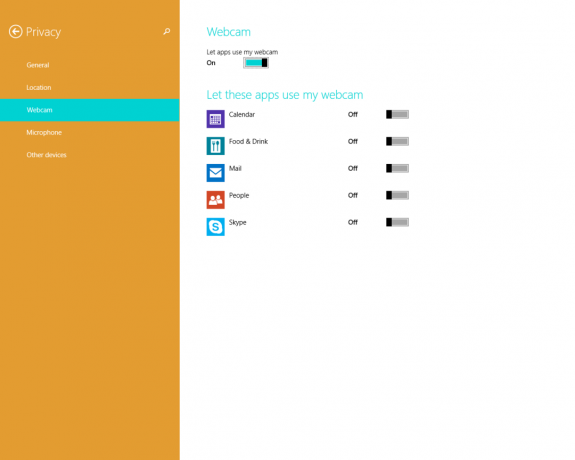
- Faceți clic dreapta pe Desktop și alegeți Nou -> Comandă rapidă din meniul său contextual:
- Tastați sau copiați-lipiți următoarele ca țintă a comenzii rapide:
%localappdata%\Packages\windows.immersivecontrolpanel_cw5n1h2txyewy\LocalState\Indexed\Settings\en-US\AAA_SettingsPagePrivacyWebcam.settingcontent-ms
Notă: „en-us” aici reprezintă limba engleză. Schimbați-l în consecință în ru-RU, de-DE și așa mai departe dacă limba dvs. Windows este diferită.
- Dați comenzii rapide orice nume la alegere și setați pictograma dorită pentru comanda rapidă pe care tocmai ați creat-o:
- Acum puteți încerca această comandă rapidă în acțiune și fixați-o în bara de activități sau în ecranul de pornire în sine (sau în meniul Start, dacă utilizați un meniu Start al unei terțe părți, cum ar fi
Shell clasic). Rețineți că Windows 8.1 nu vă permite să fixați această comandă rapidă la nimic, dar există o soluție.
Pentru a fixa această comandă rapidă în bara de activități, utilizați excelentul instrument gratuit numit Fixați la 8.
Pentru a fixa această comandă rapidă pe ecranul de pornire, trebuie deblocați elementul de meniu „Pin to Start Screen” pentru toate fișierele din Windows 8.1.
Asta e! Acum, de fiecare dată când trebuie să accesați rapid această opțiune, puteți pur și simplu să faceți clic pe comanda rapidă pe care tocmai ați creat-o!
Ajuta-ne
Winaero se bazează foarte mult pe sprijinul dumneavoastră. Puteți ajuta site-ul să vă aducă în continuare conținut și software interesant și util utilizând aceste opțiuni:
Dacă vă place acest articol, vă rugăm să îl distribuiți folosind butoanele de mai jos. Nu va lua multe de la tine, dar ne va ajuta să creștem. Mulțumesc pentru sprijin!